ウェブ閲覧中に403 Forbiddenエラーというイライラする障害に遭遇したことはありませんか?このエラーは、主にアクセスしたいリソースへのアクセス権を持っていないユーザーが遭遇します。しかし、もしあなたが理由もなくこのエラーに遭遇したのであれば、問題を解決する方法はいくつかあります。いくつかの解決方法を紹介しましょう。
Google Chromeの403エラーとは?
Google Chromeの403 Forbiddenエラーは、ユーザーが特定のリソースへのアクセス権限を持っていない場合に発生します。これは、制限区域にアクセスしようとして「立ち入り禁止」の標識に遭遇するようなものです。このエラーは、サーバーが要求されたコンテンツへのアクセス許可を拒否していることを示します。
- パーミッションやアクセス権の不足は、403エラーの一般的な原因です。これは、特定のリソースを閲覧または操作するための適切な権限がないことを意味します。これは、制限されたユーザー権限、またはウェブサイトやサーバーによって設定された特定の制限が原因である可能性があります。
- IPアドレスのブロックやファイアウォールによる制限も原因となる可能性があります。サーバーやネットワークが、セキュリティ上の問題や地理的な制限のために、特定のウェブサイトやページへのアクセスをIPアドレスでブロックしている可能性があります。ブロックされたコンテンツにアクセスすると、403エラーが表示されることがあります。
- 認証の問題も403 Forbiddenエラーを引き起こす可能性があります。不正なログイン認証情報を提供したり、適切な認証に失敗したりすると、サーバーは要求されたリソースへのアクセスを拒否します。これは、正しい身分証明書や認証ができなかったために制限区域への入場を拒否されるのと似ています。
- クッキーの設定ミスや破損が403エラーの原因となることがあります。クッキーは、ウェブサイトがあなたのデバイスに情報を保存するために使用する小さなファイルです。これらのファイルが破損したり、誤った設定になると、認証プロセスが中断され、サーバーがアクセスを拒否する可能性があります。
403 Forbiddenエラーは、ブラウザの問題ではなく、アクセス許可や制限に関連するサーバー側の問題であることを覚えておいてください。原因を理解し、適切な対策を講じることで、このエラーに遭遇することなくスムーズにウェブを利用することができます。
Google Chromeの403 forbiddenエラーを修正する方法
403 Forbiddenエラーの背後にある理由を明確に理解した上で、このアクセス拒否を克服するための解決策に焦点を移しましょう。これらの解決策を実行することで、制限されたコンテンツへのアクセスを取り戻し、中断することなくブラウジングを続けることができるようになります。
ページの再読み込み
403 Forbiddenエラーを振り払うには、簡単な更新が必要なことがある。旅の途中で障害物に遭遇したときと同じように、素早く回り道をすることで元の道に戻ることができます。
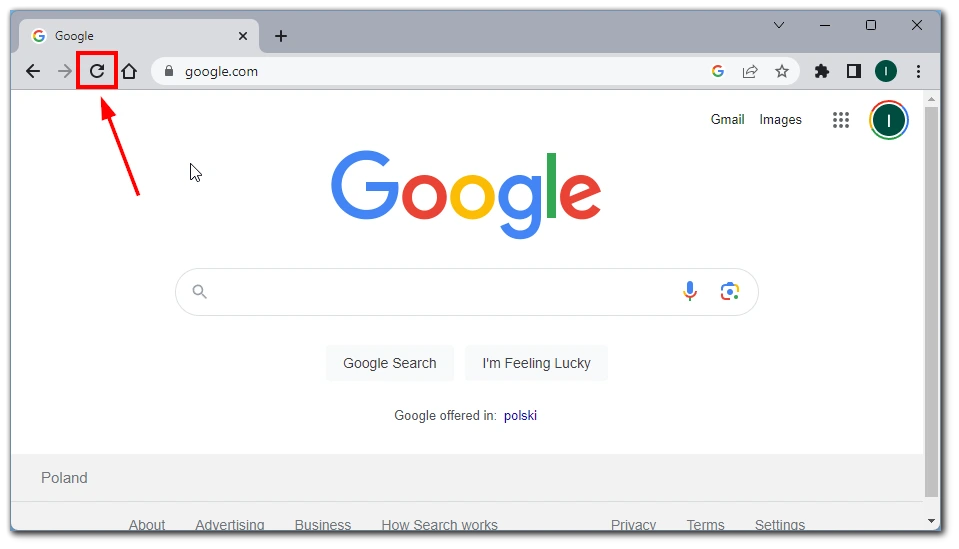
ページをリロードすることで、サーバーに新しいリクエストを送信し、目的のリソースへのアクセスを許可するチャンスをもう一度与えます。まずはページをリロードして、問題が解決するかどうかを確認してください。リロードボタンをクリックするか、キーボードのF5キーを押すだけで、ページが更新され、サーバーに新しいリクエストが送信されます。
URLが正しいことを確認する
単純な見落としが403 Forbiddenエラーにつながることがあります。これは、GPSに間違った住所を入力しようとして、間違った目的地にたどり着いてしまうようなものです。入力したURLをダブルチェックすることで、正しいリソースにアクセスしていることを確認できます。URLのタイプミス、スラッシュの欠落、不正なパスは、サーバーがアクセスを拒否する可能性があります。URLの正確性を確認することで、不必要なアクセス拒否を避けることができます。
URL が正しいかどうかを確認することは、403 Forbidden エラーのトラブルシューティングの基本的なステップです。これは、旅に出る前に正しい方向に向かっているかを確認するようなものです。URLに間違いや矛盾がないか注意深くチェックすることで、不正なURLや無効なURLのためにサーバーからアクセス制限を受ける可能性を最小限に抑えることができます。
ブラウザのキャッシュとクッキーを消去する
ブラウザのキャッシュやクッキーに保存されている古いデータがサーバーと衝突し、403 Forbiddenエラーが発生することがあります。これは、四角い釘を丸い穴にはめようとするようなもので、うまくいきません。ブラウザのキャッシュとクッキーをクリアすれば、この問題は解決します。ブラウザを再スタートさせるようなもので、コンフリクトの原因となっている古いデータや破損したデータを一掃します。
- Ctrl+Shift+Delete(Windows)またはCommand+Shift+Delete(Mac)を押して、「閲覧データの消去」メニューを開きます。
- キャッシュされた画像とファイル」と「クッキーとその他のサイトデータ」を選択します。
- 適切な時間範囲(例:”All time”)を選択し、”Clear data “をクリックする。
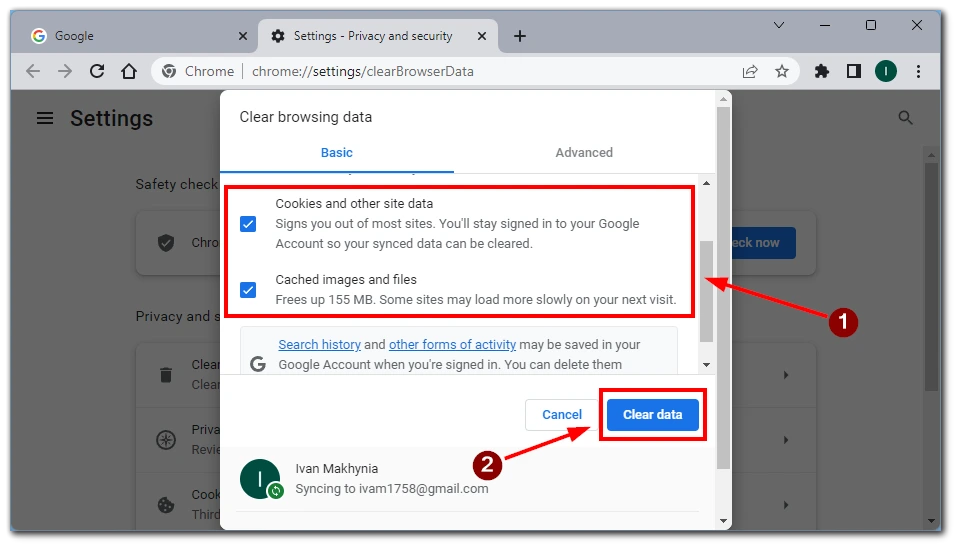
ブラウザのキャッシュとクッキーをクリアすることは、403エラーのトラブルシューティングにおいて非常に重要です。そうすることで、古いデータや破損したデータがブラウジングを妨げる可能性がなくなります。これは、あなたのパスから混乱を一掃し、スムーズにナビゲートし、サーバーによって課されたアクセス制限をバイパスできるようにすることに似ています。
ブラウザの拡張機能とプラグインを無効にする
拡張機能やプラグインがウェブサイトの正常な機能を妨げ、403エラーにつながる可能性があります。拡張機能やプラグインを一時的に無効にして、問題の原因になっているかどうかを確認してください。拡張機能を無効にするには、以下の手順に従ってください:
- ブラウザウィンドウの右上にある3つの点のメニューをクリックします。
- その他のツール “から “拡張機能 “を選択する。
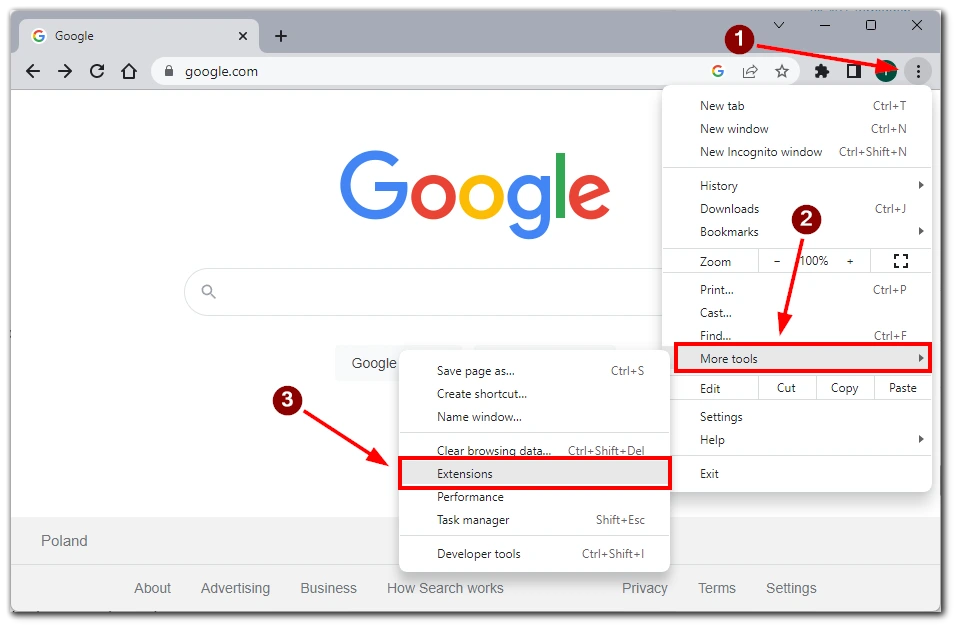
- 各エクステンションの横にあるスイッチをオフに切り替えると、一時的に無効になります。
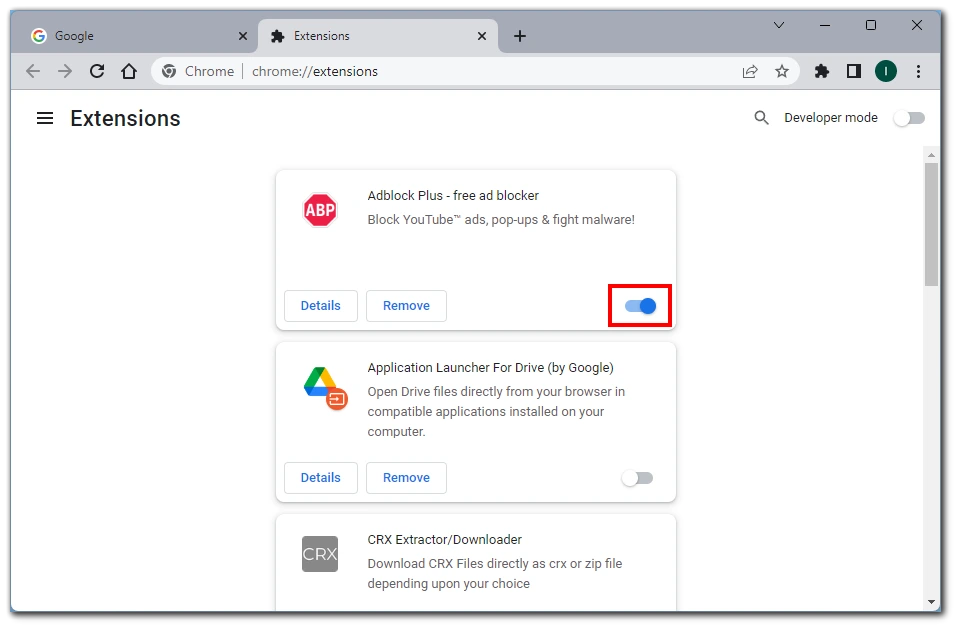
ブラウザの拡張機能やプラグインを無効にすることは、仮想空間を整理するようなもので、403エラーを引き起こしている可能性のある犯人を排除することです。そうすることで、問題を切り分け、追加のツールがアクセス拒否を引き起こしていないかどうかを特定することができます。これは、トラブルシューティングとブラウジングエクスペリエンスのコントロールを取り戻すために不可欠です。
ログイン認証情報の確認
アクセスしようとしているウェブサイトに認証が必要な場合は、正しいログイン情報を入力してください。誤字脱字がないよう、ユーザー名とパスワードを再度確認してください。不明な場合は、ウェブサイトのアカウント回復プロセスでパスワードをリセットしてみてください。
ログイン認証情報を確認することは、403エラーのトラブルシューティングにおいて非常に重要です。これは、制限区域に入るための正しいアクセス権限を持っていることを確認するようなものです。ログイン情報の正確さを確認することで、目的のリソースにアクセスできる可能性が高まり、403 Forbiddenエラーを克服することができます。
VPNを切断する
仮想プライベートネットワーク(VPN)は、オンラインのセキュリティとプライバシーを強化する優れた方法です。しかし、VPNの構成や設定によっては、403 Forbiddenエラーが表示されることがあります。これは、VPNが提供する仮想的な「マスク」によって、立ち入り禁止の場所にアクセスしようとしているようなものです。VPNを一時的に切断することで、それがアクセス拒否の原因かどうかを判断し、それに従って処理を進めることができます。
ウェブサイト管理者へのお問い合わせ
上記の方法がどれもうまくいかない場合は、ウェブサイト側に問題がある可能性があります。ウェブサイトの管理者やサポートチームに連絡し、あなたが直面している問題を説明してください。403エラーを解決するための具体的な方法やヒントが得られるかもしれません。
しつこい403 Forbiddenエラーに直面した場合、ウェブサイト管理者に連絡することは貴重なリソースです。管理者の専門的な知識と洞察力により、問題の原因となっているサーバー側の設定ミスや制限を明らかにすることができます。これは、ウェブサイト管理者と協力し、直面しているアクセス拒否の解決策を見つけることができる積極的なアプローチです。
適切な解決策は、403エラーの特定の原因によって異なる可能性があることを忘れないでください。問題が解決するまで、これらの方法を順次試してみることをお勧めします。これらの詳細な手順を踏むことで、Google Chromeの403 Forbiddenエラーを克服し、目的のコンテンツにアクセスできるようになる可能性が高まります。





画面情報が英語で古い・もしくは単なる海外からのパクリ?